Wartung / Inspektion rückmelden
Um eine Instandhaltung rückzumelden, steigen Sie zunächst in das Instandhaltungsmodul ein. Das Modul können Sie über die Kachel der Startmaske, oder über die Sidebar öffnen.
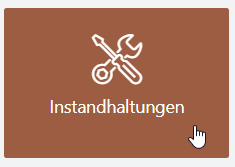
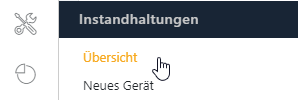
In der Übersicht können Sie diverse Filter setzten um die gewünschte Übersicht zu erhalten. Möchten Sie beispielsweise nur die fälligen Instandhaltungen sehen, dann wählen Sie den Status-Filter: Fällig.
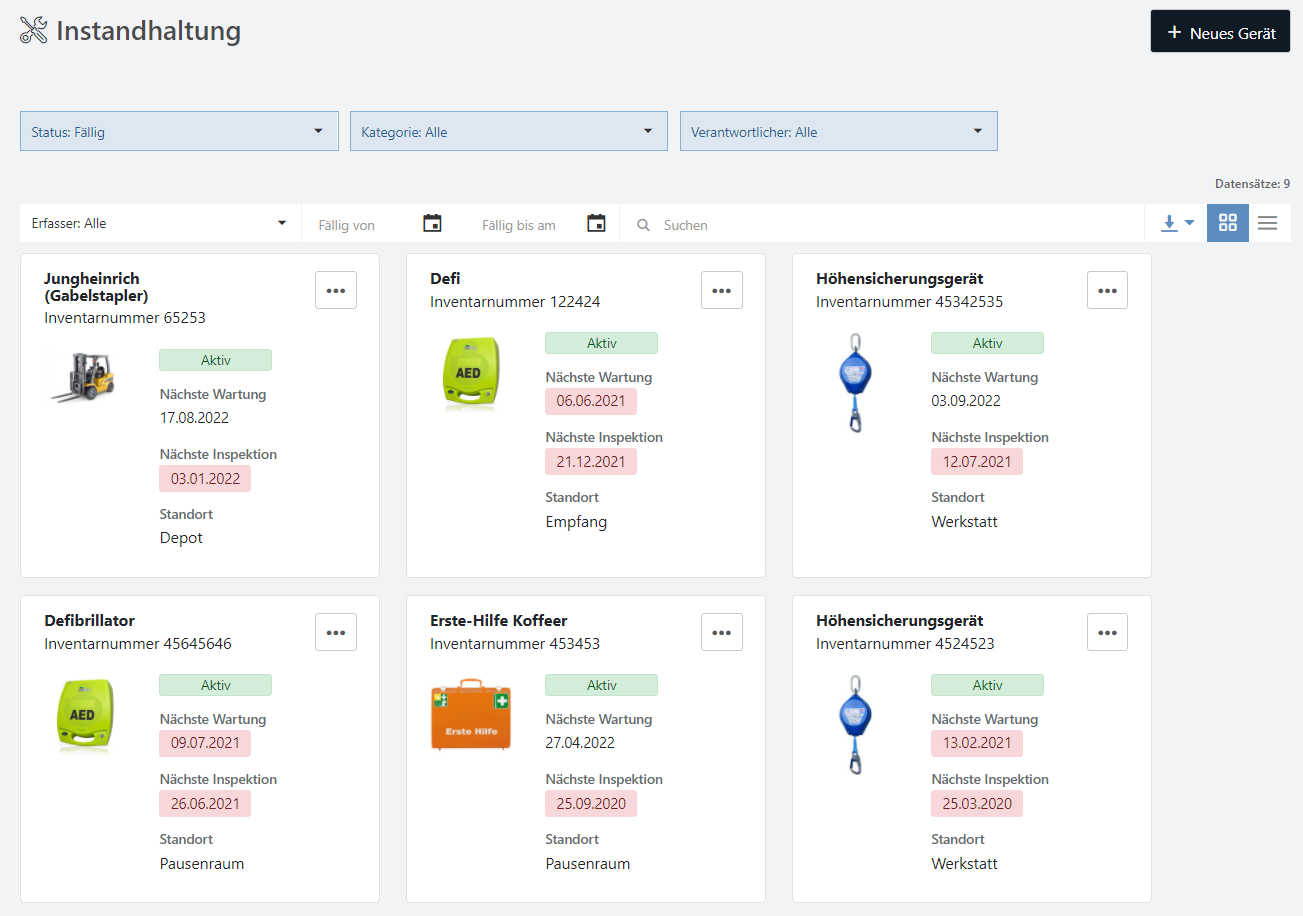
Durch klicken auf ein Gerät öffnet sich die Detailansicht in der die Wartungen und Inspektionen zurückgemeldet werden können.

Direkt rückmelden
Bei der direkten Rückmeldung, füllen Sie die Rückmeldungsdetails aus und können diese anschliessend bestätigen. Wir empfehlen Ihnen bei der direkten Rückmeldung ausführliche Bemerkungen oder wenn vorhanden, Dokumente beizulegen.
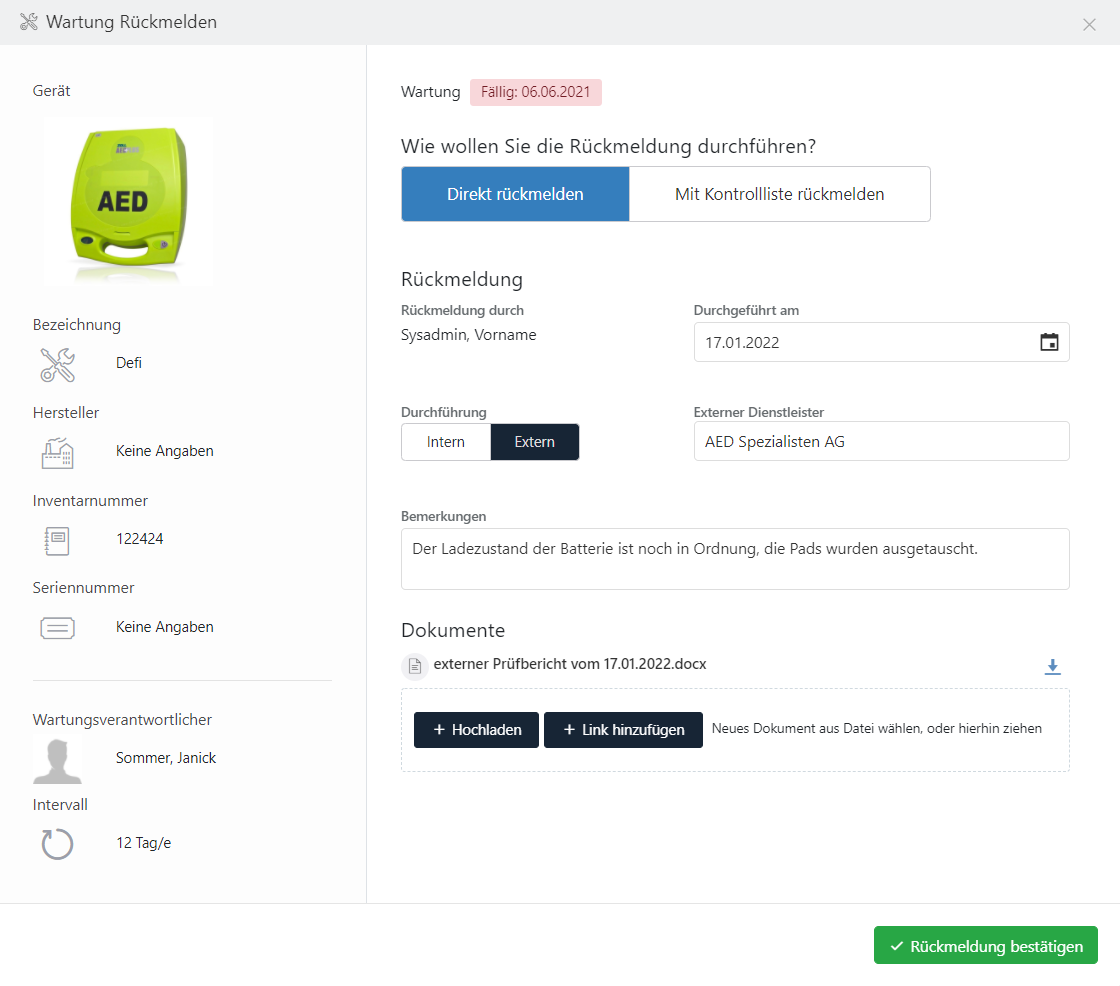
Rückmeldung mit Kontrollliste
Wenn Sie die Wartung / Inspektion durch Anwendung einer Kontrollliste tätigen, werden Ihnen alle zur Verfügung stehenden Kontrolllisten angezeigt. Wählen Sie die für Ihre Wartung / Inspektion zutreffende Kontrollliste aus und klicken Sie anschliessend auf "start".
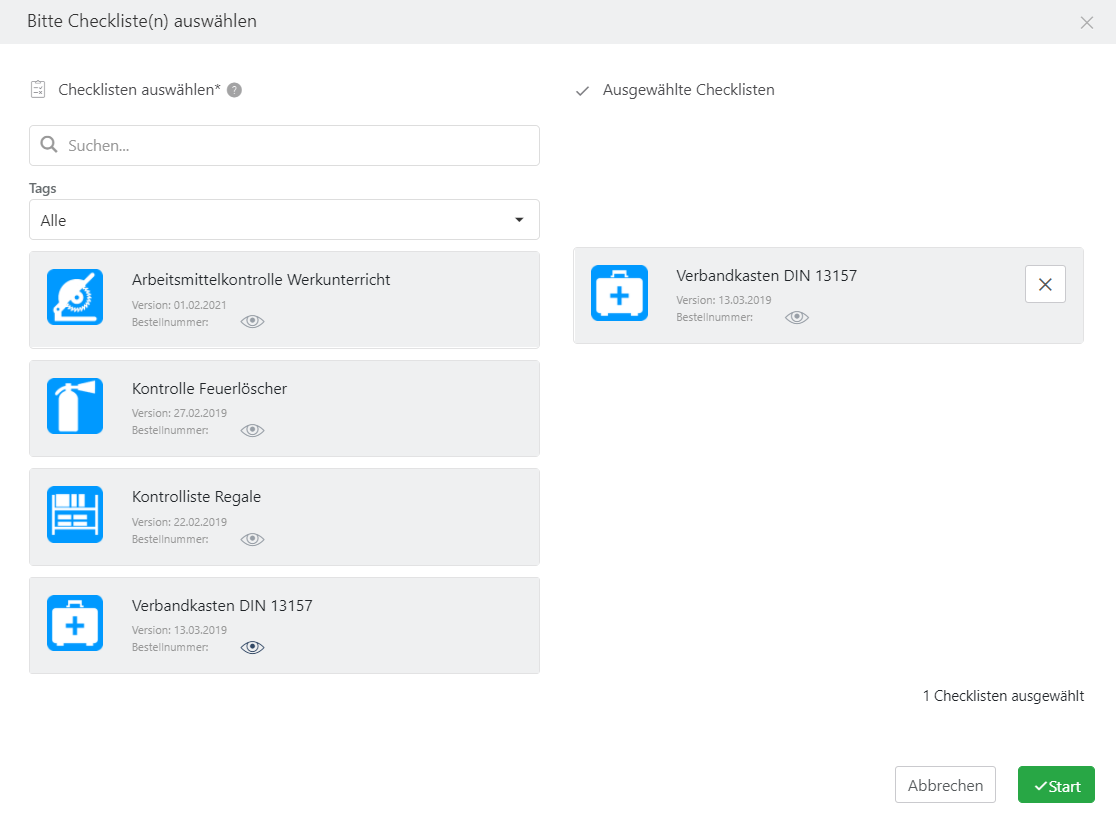 Zu den einzelnen Wartungs- / Inspektionspunkten können auch fix Kontrolllisten hinterlegt werden. Mehr hierzu erfahren Sie im Artikel Administration Gerätegategorie
Zu den einzelnen Wartungs- / Inspektionspunkten können auch fix Kontrolllisten hinterlegt werden. Mehr hierzu erfahren Sie im Artikel Administration Gerätegategorie
Nach der Beendigung der Kontrollliste gelangen Sie wieder automatisch in die Rückmeldemaske wo Sie nun analog der direkten Rückmeldung weiter Informationen hinterlegen können.
Sollten mehr Kontrolllisten zur Anwendung kommen, wiederholen Sie entsprechend den Vorgang.
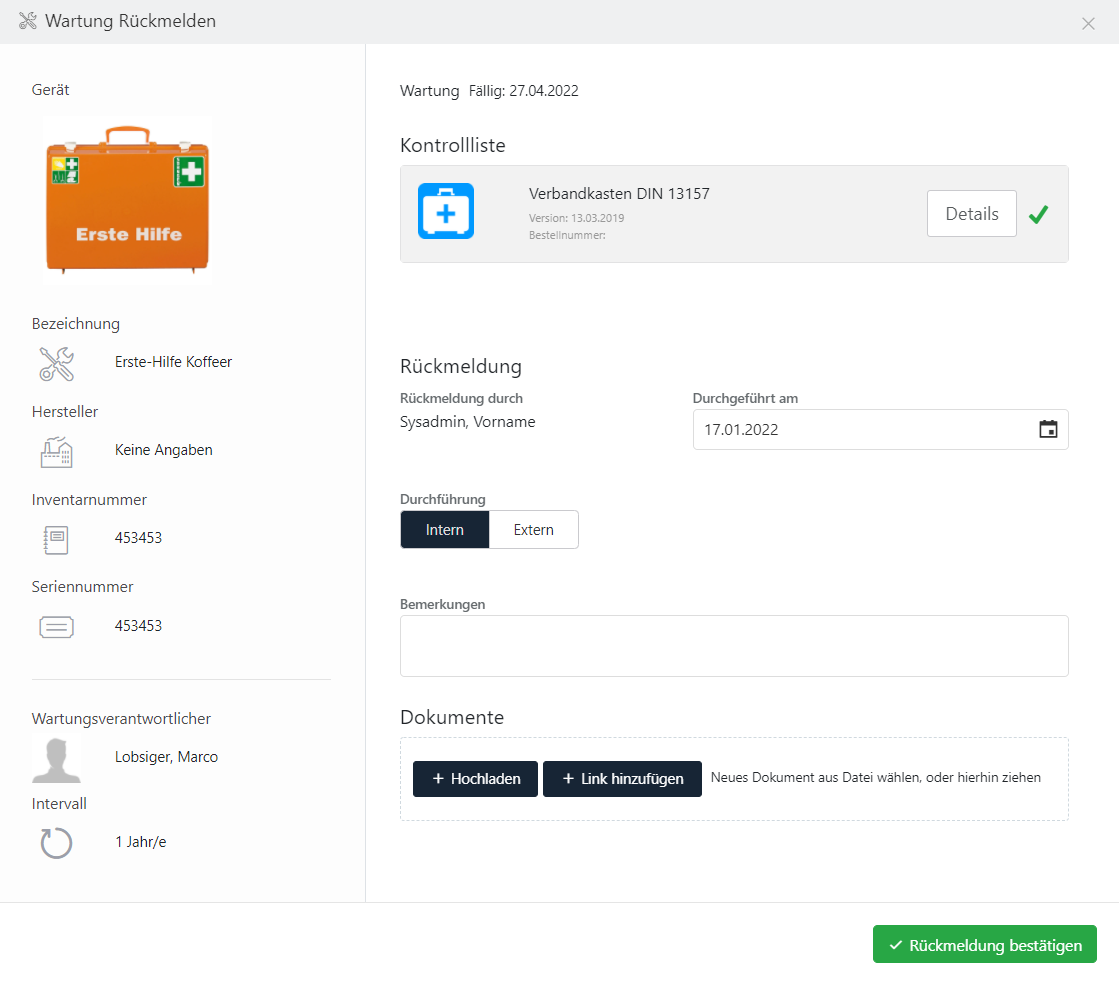
Durch betätigen des Buttons "Rückmeldung bestätigen" schliessen Sie die Wartung ab und der Nachweis ist in der Übersicht ersichtlich.